
Προσθήκη ηχητικών εφέ στο iMovie σε Mac
Το iMovie περιλαμβάνει ηχητικά εφέ που μπορείτε να εφαρμόσετε σε κλιπ για βελτίωση του ήχου στις ταινίες σας.
Προσθήκη εφέ ήχου σε κλιπ
Στην εφαρμογή iMovie
 στο Mac, επιλέξτε ένα ηχητικό κλιπ (ή ένα βιντεοκλίπ με ήχο) στην Περιήγηση ή στη γραμμή χρόνου.
στο Mac, επιλέξτε ένα ηχητικό κλιπ (ή ένα βιντεοκλίπ με ήχο) στην Περιήγηση ή στη γραμμή χρόνου.Για να εμφανίσετε τα χειριστήρια εφέ, κάντε κλικ στο κουμπί «Εφέ βίντεο και ήχου».

Κάντε κλικ στο κουμπί «Ηχητικό εφέ» και κάντε κλικ στο εφέ ήχου που θέλετε να εφαρμόσετε στο κλιπ.

Για να αφαιρέσετε ένα ηχητικό εφέ, επιλέξτε το κλιπ ή εύρος που περιέχει το εφέ, κάντε κλικ στο κουμπί «Ηχητικό εφέ» και κάντε κλικ στο «Κανένα».
Χαμήλωμα της έντασης ήχου άλλων κλιπ που αναπαράγονται ταυτόχρονα
Όταν αναπαράγετε ήχο υποβάθρου ή άλλα κλιπ με ήχο ταυτόχρονα με το κλιπ που θέλετε να ακούτε στο προσκήνιο, μπορείτε αυτόματα να χαμηλώνετε την ένταση ήχου των άλλων κλιπ έτσι ώστε να μην ανταγωνίζονται με το κλιπ που θέλετε να ακούτε.
Για παράδειγμα, αν ηχογραφήσετε ένα τμήμα ήχου εκφώνησης, μπορείτε να ρυθμίσετε το iMovie να χαμηλώσει την ένταση της μουσικής υπόκρουσης και άλλων κλιπ ενώ αναπαράγεται το κλιπ εκφώνησης.
Στην εφαρμογή iMovie
 στο Mac, επιλέξτε ένα κλιπ στη γραμμή χρόνου του οποίου τον ήχο θέλετε να ακούγεται στο προσκήνιο.
στο Mac, επιλέξτε ένα κλιπ στη γραμμή χρόνου του οποίου τον ήχο θέλετε να ακούγεται στο προσκήνιο.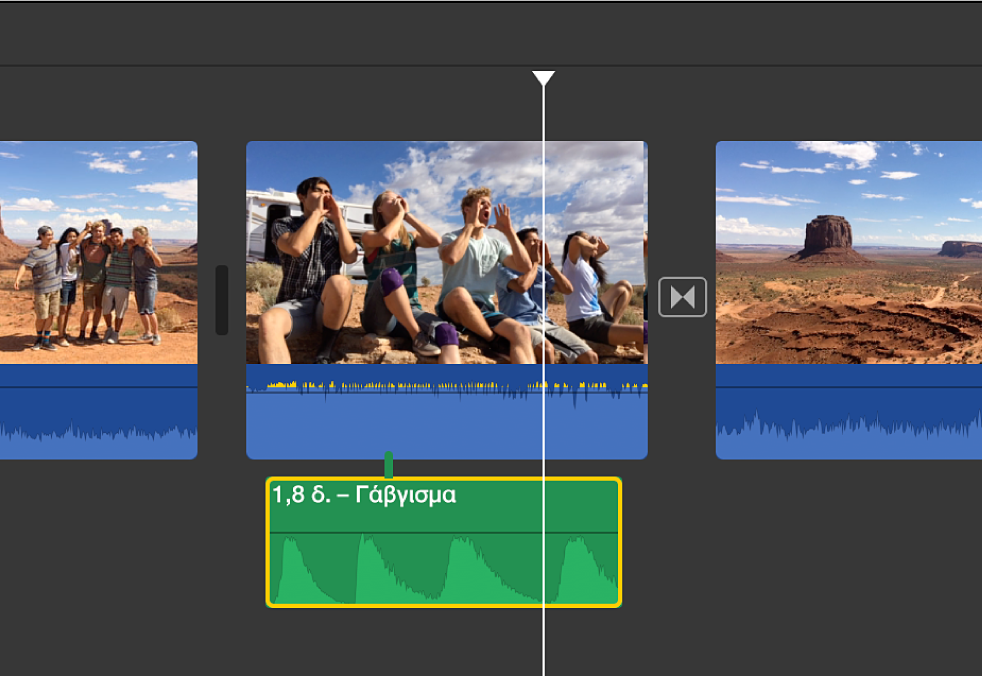
Για να εμφανίσετε τα χειριστήρια έντασης ήχου, κάντε κλικ στο κουμπί «Ένταση ήχου».

Ενεργοποιήστε το πλαίσιο επιλογής «Χαμήλωμα έντασης ήχου άλλων κλιπ».

Η ένταση ήχου των κλιπ που δεν είναι επιλεγμένα θα μειωθεί.
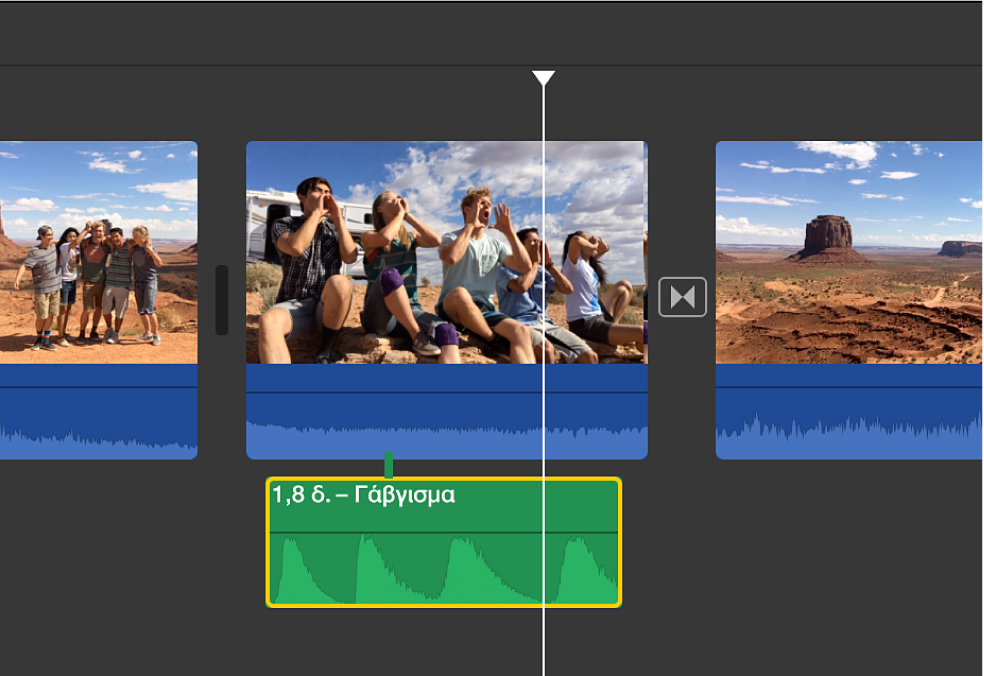
Σύρετε το ρυθμιστικό για να ορίσετε την ένταση ήχου άλλων κλιπ σε σχέση με την ένταση του επιλεγμένου κλιπ.